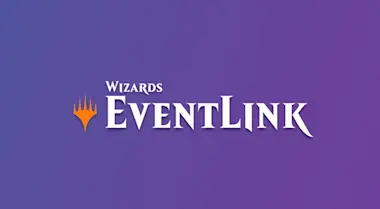Wizards Eventlink es nuestra nueva herramienta para administrar torneos. En este momento se encuentra en la fase de pruebas alfa, pero ya es un recurso estupendo para organizar Presentaciones en casa. Con ella puedes generar emparejamientos a distancia, permitir que los jugadores reporten sus resultados usando el teléfono e incluso avisarlos cuando vaya a empezar cada ronda.
Aprende a programar y organizar eventos a distancia con este tutorial.
Para ver la transcripción completa, haz clic en el botón “Transcripción” bajo el video.
Te damos la bienvenida al tutorial de Wizards Eventlink. Hoy explicaremos cómo usar este nuevo administrador de eventos para programarlos y organizarlos. Antes de empezar, tendrás que iniciar sesión.
Los jugadores y los vendedores solían usar cuentas de juego organizado para iniciar sesión en el Wizards Event Reporter. Wizards Eventlink usa cuentas de Wizards. Para crear una, visita “myaccounts.wizards.com”. Allí, vincula ambas cuentas con nuestro formulario.
Cuando dispongas de una cuenta, estarás listo para usar Wizards Eventlink.
En la página principal verás un calendario con los eventos del mes. Ahí podrás gestionar los eventos ya programados y crear otros.
Haz clic en “Crear evento”, arriba a la derecha. Usa la ventana emergente para añadir detalles al evento. Algunos campos son obligatorios, como el nombre, la fecha, el formato y la descripción. Cuanta más información incluyas, mejor.
¡Dale a Guardar para crear tu primer evento!
Abramos ese evento de prueba y veamos cómo organizarlo. Haz clic en “Abrir evento”. Añade jugadores con su correo electrónico y dale a “Añadir”. Añade como invitados a los que no tengan una cuenta de Wizards. Mira el código de arriba a la izquierda. Con él, los jugadores que usen Companion podrán unirse y reportar sus resultados desde el teléfono.
Cuando esté todo listo, clica en “Iniciar evento”. Si es un Booster Draft, hay un temporizador. Si no, haz clic en “Empezar ronda 1”. Pon en marcha el temporizador. Al final de la ronda, reporta los resultados o espera a que lo hagan los jugadores. Luego da paso a la siguiente ronda. Al acabar la cantidad adecuada de rondas, clica en “Terminar evento” y comprueba las posiciones finales.
Ahora sabes cómo programar y organizar eventos usando Wizards Eventlink.
Para darte un consejo final, volvamos a la página principal. Si clicas en “Ajustes de tienda”, arriba a la derecha, puedes añadir empleados a tu cuenta para que gestionen los eventos. Solo necesitas el correo electrónico asociado a su cuenta de Wizards.
¡Ojalá disfrutes de las nuevas funciones de Wizards Eventlink!